

By ネイサンE.マルパス, Last updated: July 27, 2020
ハードドライブ内にある不良セクターは、ファイルの破損につながります。 システムクラッシュについても同様です。 そのため、常にデータをバックアップすることが非常に重要です。 貴重なファイルが破損した場合、その修正は複雑で困難になります。
幸い、問題が軽微な場合でもファイルを修正できる可能性があります。 これは、ほんの少しのデータが破損した場合にも当てはまります。 破損したデータを修正するこの小さなチャンスは、特にファイルが貴重な場合に非常に重要です。
このガイドでは、教えます 破損したファイルを修正する方法 (破損したものを含む)Windowsオペレーティングシステム内。 詳細を読むために読んでください。
パート1.データ破損の概要パート2.破損したファイル:それらは何ですか?パート3.破損したファイルを修正する方法の主な方法パート4.すべてをまとめる
患者情報が保存されるさまざまなファイリングキャビネットがある病院があるとします。 各患者は、自分の医療記録と個人情報を含む自分のフォルダを持っています。 各患者に関係するすべてのフォルダは、それらを分割するさまざまなカテゴリに応じて、ファイリングキャビネット内の特定の場所にあります。
現在、病院は非常に忙しいです。 ファイリングキャビネットとその引き出しは連続的に開閉されます。 患者フォルダも、継続的に抽出され、それぞれの場所に戻されます。 作業が多すぎて患者フォルダが大量にあるために、データが実際にスクランブルされる可能性があると考えているかもしれません。 したがって、知る必要があります 破損したファイルを修正する方法 この時点で。
欠陥には、次のものが含まれますが、これらに限定されません。
お客様のハードドライブは間違いなくファイリングキャビネットではありません。 ただし、情報をストレージに格納する場合、同じメカニズムがあります。 データは消磁領域と磁化領域として保存されます。 これらはそれぞれ0と1で表されます。 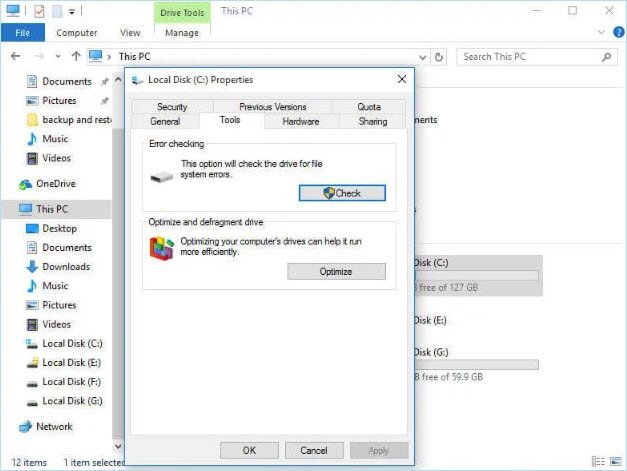
掘り下げる前に 破損したファイルを修正する方法、それらが最初に何であるかを定義しましょう。 破損したファイルは、(上記のように)破損したフォルダのようなものです。 データがスクランブルされたり、失われたり、破損したりすると、ファイルが読み取れなくなります。 したがって、特定のファイル内のデータがスクランブルされると、デジタル破損が発生します。 ファイルを構成する0と1は乱雑で、ファイルの整合性が失われます。
最善の解決策は、問題に直接対処することではありません。 破損したファイルのデータを回復して、失われないようにすることを目的としています。 このため、以下を使用することをお勧めします FoneDogデータ復元 ソフトウェア。
これを使用する方法の手順は次のとおりです データを回復する:
データ復元
削除された画像、ドキュメント、音声などのファイルを回復します。
削除されたデータをコンピューター(ごみ箱を含む)およびハードドライブから取り戻します。
ディスクの事故、オペレーティングシステムのクラッシュ、その他の理由によって発生した損失データを回復します。
無料ダウンロード
無料ダウンロード

時々、お客様は上の問題を解決するためにファイルの形式を変更する必要があります 破損したファイルを修正する方法。 この方法では、ファイルの元の形式にアクセスできません。 ただし、破損したデータの一部のコンテンツには引き続きアクセスできます。
たとえば、DOCXドキュメントをPDFファイルに変換できます。 JPG画像をPNGに変換することもできます。 これらは、Googleで検索できる無料のオンラインコンバーターを使用して実行できます。 それらのほとんどは無料で、ファイルをある形式から別の形式に変換するために何も支払う必要はありません。
XNUMXつのファイル形式は通常、さまざまな種類のプログラムで開くことができます。 たとえば、DOCX Microsoft Wordファイルは、GoogleドキュメントやWPSOfficeでも開くことができます。 破損しているビデオファイルの場合、 VLC Media Playerの。 組み込みの代わりにこれを使用します Windows Media Playerの。 別のプログラムを使用してファイルを開くには、ファイルを右クリックします。 次に、マウスカーソルを[プログラムから開く]の上に置いて、リストから別のプログラムを選択します。
知りたいとき 破損したファイルを修正する方法、それからSFCスキャンが進むべき道です。 破損したファイルがないかシステムをスキャンし、破損したデータを修正します。 方法は次のとおりです。
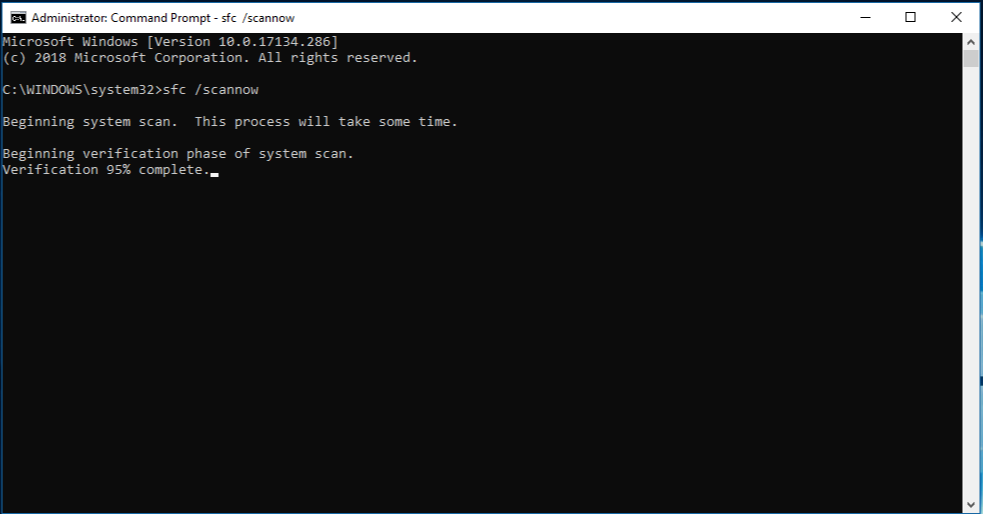
破損したファイルを修正する場合、最後の手段はサードパーティのファイル修復ツールを使用することです。 通常、これらのツールは購入され、ファイルを部分的に修復できる無料の試用版が付属しています。
これらのツールは、ファイルを修復できるかどうか、それが失われた原因であるかどうかも通知します。 異なるファイル修復ソフトウェアは、異なるファイルタイプを修正できます。 たとえば、XNUMXつのツールで画像を修復し、別のツールでZIPファイルを修復できます。
破損したファイルを修正する方法を実装するために、さまざまなソリューションを実行できます。 そのためのさまざまな方法を紹介しました。 最良のトラブルシューティングは、破損したファイルを回復するためにFoneDog Data Recoveryを使用することです。
当社はお客様の当社の記事に対するお客様の見解を知りたいです。 破損したファイルを修復する最良の方法は何ですか? ここにない別のメソッドを実装しましたか? もしそうなら、以下のセクションにコメントを残して、破損したファイルを修正する方法をお知らせください。
コメント
コメント
人気記事
/
面白いDULL
/
SIMPLE難しい
ありがとうございました! ここにあなたの選択があります:
Excellent
評価: 4.8 / 5 (に基づく 67 評価数)